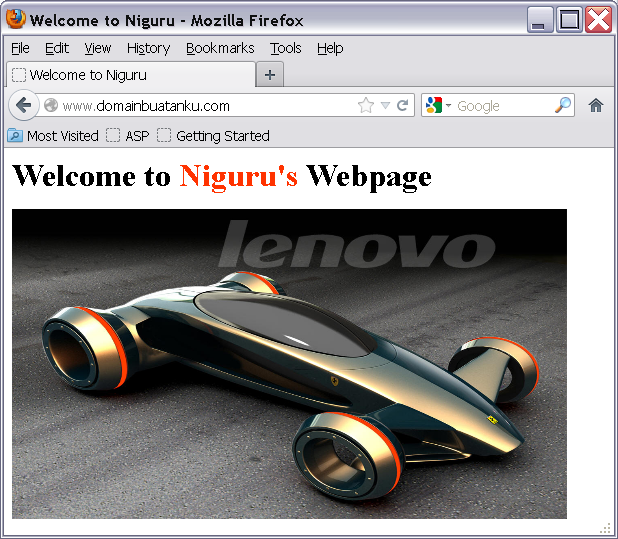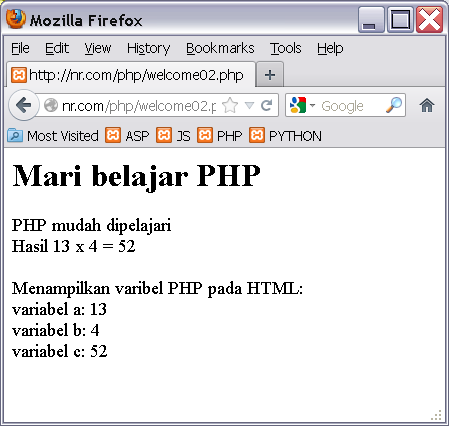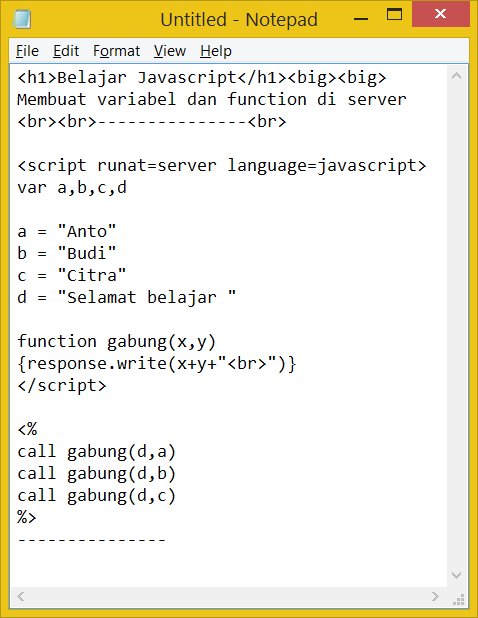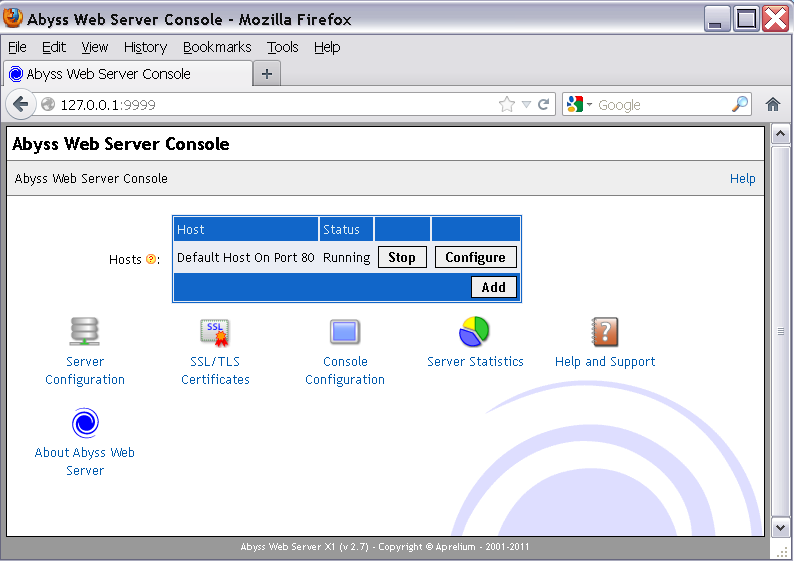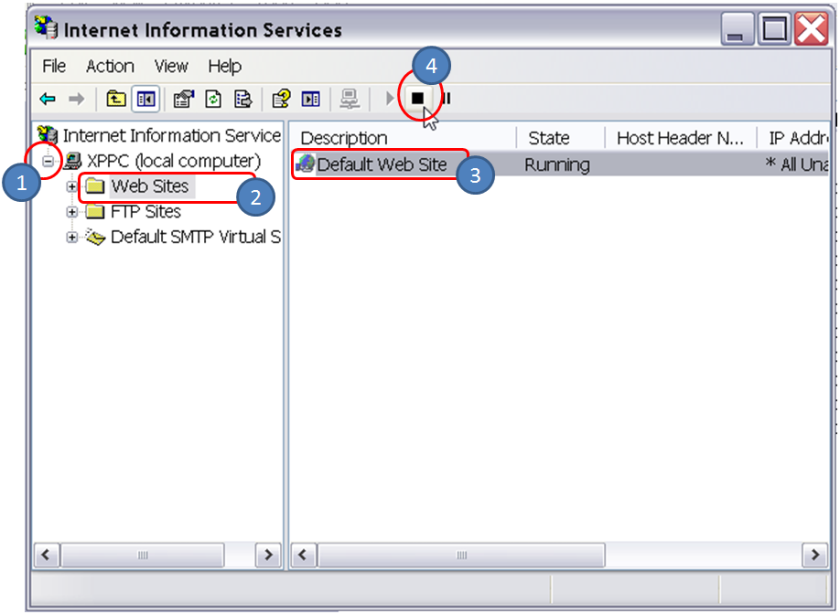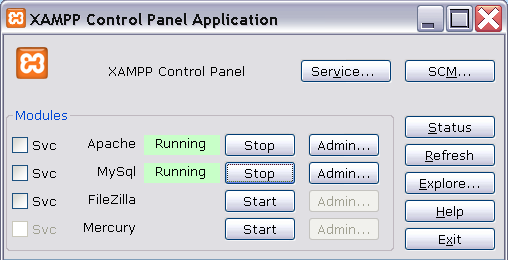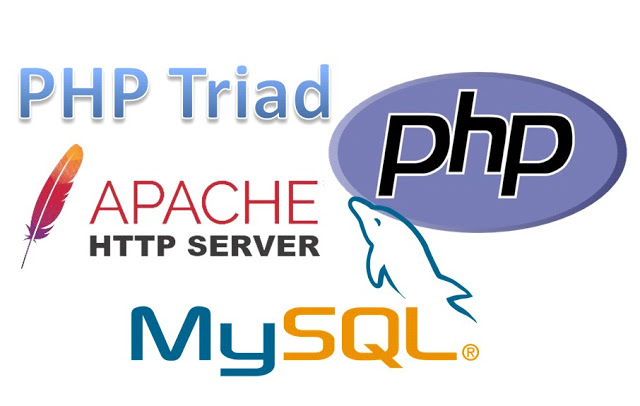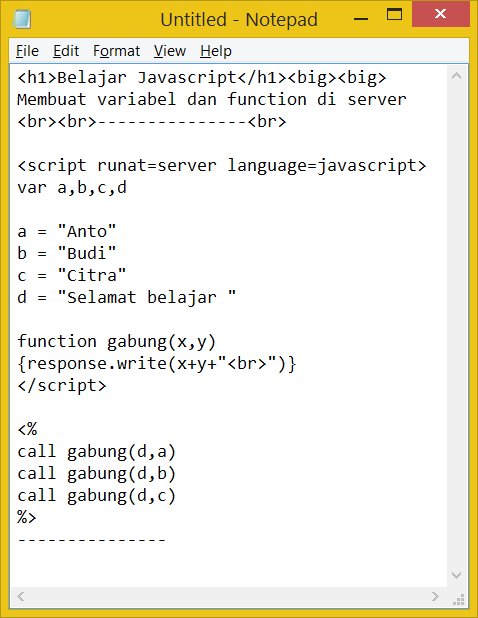
Niguru.com | Kamis, 3 Sep 2020 | Javascript adalah aplikasi pemrograman web yang bekerja secara client side, sehingga source code yang dituliskan dapat terlihat oleh pengunjung web lewat browser yang mereka gunakan.
Namun ada solusi bagi user yang ingin menggunakan Javascript dalam mode server side. Hanya dengan menambahkan script tertentu, maka Javascript dapat berjalan dalam mode server side. Javascript yang dijalankan dalam mode server side, punya source code yang tidak dapat dilihat lewat browser.
Berikut ini sintaks Javascript server side:
[script pemrograman disini]
Perhatikan contoh berikut ini:
Membuat variabel dan function di server
var a,b,c,d
a = “Anto”
b = “Budi”
c = “Citra”
d = “Selamat belajar “
function gabung(x,y)
{response.write(x+y+”
“)}
<%
call gabung(d,a)
call gabung(d,b)
call gabung(d,c)
%>
—————
Simpan dengan nama ServerClient01.asp:
Buka file ServerClient01 pada browser. Hasilnya:
Source code bila dilihat melalui browser:
Note:
Source code tidak dapat menampilkan script yang dibuat secara server side. Hanya script HTML yang tampil pada browser.
Demikianlah penjelasan mengenai cara menjalankan Javascript secara server side.
Selamat mencoba .. Have a nice day 🙂
www.Niguru.com (Nino Guevara Ruwano)